Layered Lit シェーダー
Layered Lit シェーダーでは、HD レンダーパイプライン (High Definition Render Pipeline、HDRP) の同じゲームオブジェクトに、4 つのマテリアルを重ねることができます。各レイヤーに使うマテリアルは、HDRP Lit マテリアル です。これにより、HDRP で現実的かつ多様なマテリアルの作成が簡単にできます。Main Layer は一番下のレイヤーで、上のレイヤーのアルベド、法線、および高さに影響を与えることができます。HDRP は Main Layer の上で、Layer 1、Layer 2、そして Layer 3 をその順番でレンダリングします。マテリアル、シェーダー、およびテクスチャの詳細は、 Unity ユーザーマニュアル を参照してください。
Layered Lit シェーダーは、フォトグラメトリに最適です。フォトグラメトリワークフローでの使用方法に関するチュートリアルは、Layered シェーダーを使ったフォトグラメトリのエキスパートガイド を参照してください。

Layered Lit マテリアルの作成
新しく Layered Lit マテリアルを作成するには、プロジェクトの Asset ウィンドウへ行き、ウィンドウで右クリックして Create > Material を選択します。これで Unity プロジェクトの Asset フォルダーに新しいマテリアルが追加されます。マテリアルはデフォルトで Lit シェーダー を使います。マテリアルが Layered Lit シェーダーを使うようにするには、
- マテリアルをクリックして Inspector で表示します。
- Shader ドロップダウンから、HDRP > LayeredLit を選択します。
プロパティー
Surface Options
| プロパティー | 説明 |
|---|---|
| Surface Type | ドロップダウンを使って、マテリアルが透明度をサポートするかを定義します。Transparent Surface Type のマテリアルは、Opaque Surface Type のマテリアルよりも、レンダリングによりリソースに負荷がかかります。HDRP は選択された Surface Type に応じて、さらにプロパティーを展開します。機能に関する情報および各 Surface Type が展開するプロパティ―のリストは、サーフェスタイプに関するドキュメント を参照してください。 |
| - Render Pass | ドロップダウンを使って HDRP がマテリアルをプロセスするレンダリングパスを設定します。このプロパティーについての詳細は、Surface Type ドキュメント を参照してください。 |
| Double-Sided | チェックボックスを有効にすると、HDRP はジオメトリにあるポリゴンの両面をレンダリングします。機能に関する情報およびこの機能が展開するプロパティーのリストは、 両面ドキュメント を参照してください。 |
| Alpha Clipping | チェックボックスを有効にすると、マテリアルが カットアウトシェーダー として作用します。この機能を有効にすると、他のプロパティーが展開されます。機能の詳細および展開されるプロパティーのリストは、アルファクリッピングドキュメント を参照してください。 |
| マテリアルタイプ | マテリアルにタイプを指定し、選択する Material Type (マテリアルタイプ) に応じて異なる設定でカスタマイズできます。Layered Lit マテリアルに使えるのは、Subsurface Scattering、Standard、または Translucent の マテリアルタイプ のみです。機能の詳細および各 マテリアルタイプ が展開するプロパティーのリストは、マテリアルタイプドキュメント を参照してください。 |
| Receive Decals | チェックボックスを有効にすると、HDRP はマテリアルの表面にデカールを描画できるようになります。 |
| Receive SSR (Transparent) | チェックボックスを有効にすると、HDRP はスクリーンスペースリフレクションパスを処理する際に、マテリアルを含めます。透明 Surface Type には、別のオプションがあります。 |
| Geometric Specular AA | チェックボックスを有効にすると、マテリアルで HDRP がジオメトリックアンチエイリアスを実行します。曲がったジオメトリの表面のスムースネス値を修正し、スペキュラ―アーティファクトを除去します。機能に関する詳細およびこの機能が展開するプロパティーのリストは、ジオメトリックアンチエイリアスドキュメント を参照してください。 |
| Displacement Mode | ドロップダウンから、HDRPがマテリアルの面の高さを変更するために使う方法を選択します。機能に関する詳細および各 Displacement Mode が展開するプロパティーのリストは、ディスプレイスメントモードドキュメント を参照してください。 |
頂点アニメーション
| プロパティー | 説明 |
|---|---|
| Motion Vector For Vertex Animation | チェックボックスを有効にすると、HDRP は頂点アニメーションを使うゲームオブジェクトに、モーションベクトルを書きます。これは頂点アニメーションが引き起こすゴースティングを除去します。 |
Surface Inputs
| プロパティー | 説明 |
|---|---|
| Layer Count | スライダーを使ってマテリアルが使うレイヤーの数を設定する。最大 4 つまでレイヤーを設定できます。 |
| Layer Mask | フィールドにテクスチャを割り当て、各レイヤーの可視性を管理します。テクスチャを割り当てないと、マテリアルは各チャンネルに最大値を使います。 • Main Layer にはアルファチャンネル。 • Layer 1 には赤チャンネル。 • Layer 2 には緑チャンネル。 • Layer には青チャンネル。 |
| BlendMask UV Mapping | ドロップダウンから HDRP が Layer Mask をマッピングするために使う、UV マッピングのタイプを選択します。 • Unity は頂点に対する 4 つの UV チャンネルを管理します。UV0、UV1、UV2、および UV3。 • Planar: 上から下にかけた平面投影です。 • Triplanar: 三方向に延びる平面投影です。X 軸: 左から右、Y 軸: 上から下、Z 軸: 前から後ろ Unity はこれら 3 つの投影を混合し、最終結果を生成します。 |
| World Scale | テクスチャのワールド空間サイズをメートルで設定します。1 に設定すると、HDRP はワールド空間でテクスチャを 1 メートルにマップします。2 に設定すると、HDRP はワールド空間でテクスチャを 0.5 メートルにマップします。このプロパティーは、BlendMask UV Mapping ドロップダウンから、Planar または Triplanar を選択したのみに表示されます。 |
| Tiling | Layer Mask UV に X および Y タイル率を設定します。HDRP は X および Y 値を使い、オブジェクト空間のマテリアルの表面全体で Layer Mask に割り当てられたテクスチャをタイリングします。 |
| Offset | Layer Mask UV に X および Y オフセットを設定します。HDRP は X および Y 値を使い、オブジェクト空間のマテリアルの表面全体で Layer Mask に割り当てられたテクスチャをオフセットします。 |
| Vertex Color Mode | ドロップダウンから、HDRP が Layer Mask を組み合わせてレイヤーの可視性を管理するために使う方法を選択します。 • None: Layer Mask のみが可視性に影響を与えます。HDRP は頂点カラーを組み合わせません。 • Multiply: レイヤーの頂点カラーに、そのレイヤーの Layer Mask 内のチャンネルから該当値を掛け合わせます。マスクのピクセルに対するデフォルト値は 1 です。Layer Mask の値が 1 でない限り、レイヤーの頂点カラーと Layer Mask を乗算すると、そのレイヤーの強度は低下します。 • Add: 頂点カラー値を 0 と 1 の間にリマップし、そのレイヤーの Layer Mask 内のチャンネルから該当値に追加します。Layer Mask 値が 0 と 0.5 の間の場合は、該当レイヤーの効果は低下し、値が 0.5 と 1 の間の場合は、該当レイヤーの効果は向上します。 |
| Main Layer Influence | チェックボックスを有効にすると、Main Layer がアルベド、法線、および Layer 1、Layer 2、そして Layer 3 の高さに影響を与えます。各レイヤーに対する影響の度合いの変更は可能です。 |
| Use Height Based Blend | チェックボックスを有効にすると、レイヤーをハイトマップとブレンドします。すると HDRP は各レイヤーの高さを評価し、そのレイヤーを表示するか、または上のレイヤーを維持するかを確認します。 |
| Height Transition | スライダーを使って各レイヤーのマテリアル間の遷移ブレンドサイズを設定します。 |
| Lock Layers 123 Tiling With Object Scale | チェックボックスを有効にすると、マテリアルのタイリング率とゲームオブジェクトのスケールを乗算します。これにより、ゲームオブジェクトを拡大縮小する際にハイトマップの外観に一貫性が出ます。 |
Layer List
このセクションには、このレイヤー状のマテリアルがレイヤーとして使うマテリアルのリストが含まれます。マテリアルをレイヤーに割り当てるためには、マテリアルを該当レイヤーのプロパティフィールドにドラッグアンドドロップするか、または以下のステップを踏みます。
- レイヤーの右側にあるラジオボタンをクリックし、Select Material ウィンドウを開く。
- ウィンドウの Materials リストから、好きなマテリアルを見つけてダブルクリックする。
参照した マテリアルをどんな方法で修正しても、Reset button を押せばプロパティーを同期できます。こうすると、すべてのプロパティーを参照したマテリアルから関連する Layered Material レイヤーにコピーします。

Shader Graph から作成されたマテリアルを Layer Material として割り当てる場合は、プロパティーのリファレンスが LayeredLit Material 内の該当するプロパティー名と一致するようにしてください。 この例は、下のスクリーン中の _BaseColorMap を参照してください。
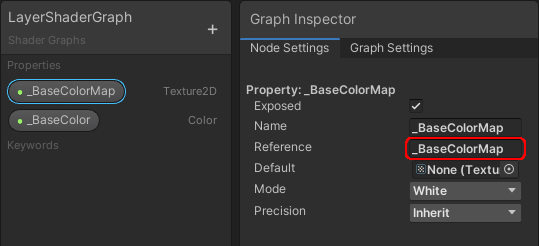
Layers
Unity は、レイヤー状のマテリアルで使用するために、最大 4 つのマテリアルレイヤーを作成します。レイヤー数は Layer Count スライダーで設定します。各レイヤーは同じ Surface Inputs および Detail Inputs を共有します。Main Layer と、別の Layering Options を持つ、番号付きレイヤー (Layer 1、Layer 2、そして Layer 3) が唯一の違いです。
Layering Options - Main Layer
| プロパティー | 説明 |
|---|---|
| Layer Influence Mask | Main Layer が番号付きレイヤーに影響を与えるエリアを定義するテクスチャを特定します。白いピクセルはフルで影響を与え、黒いピクセルは影響を全く与えません。 このプロパティーは、Main Layer Influence チェックボックスを有効にしたときのみに表示されます。 |
Layering Options - Numbered layers
| プロパティー | 説明 |
|---|---|
| Use Opacity map as Density map | Base Map のアルファチャンネルを不透明度しきい値として使うかどうかを指示します。 |
| BaseColor Influence | このレイヤーのベースカラーに影響を与える Main Layer の強度です。値が増すと、Main Layer カラーがより目立つようになりますが、マテリアルは他のレイヤーのバリアンスを維持します。 このプロパティーは、Main Layer Influence チェックボックスを有効にしたときのみに表示されます。 |
| Normal Influence | Main Layer がこのレイヤーの法線に与える影響の強度です。HDRP は Main Layer の法線値をレイヤーの法線に追加します。 このプロパティーは、Main Layer Influence チェックボックスを有効にしたときのみに表示されます。 |
| Heightmap Influence | Main Layer がこのレイヤーのハイトマップに与える影響の強度です。HDRP は Main Layer のハイトマップ値をレイヤーのハイトマップに追加します。 このプロパティーは、Main Layer Influence チェックボックスを有効にしたときのみに表示されます。 |
Surface Inputs
| プロパティー | 説明 |
|---|---|
| Base Map | マテリアルの色と不透明度の両方を制御するテクスチャを割り当てます。このフィールドにテクスチャを割り当てるには、ラジオボタンをクリックし、Select Texture ウィンドウからテクスチャを選びます。カラーピッカーを使ってマテリアルの色を選択します。テクスチャを割り当てないと、これがマテリアルの絶対的カラーとなります。テクスチャを割り当てた場合は、マテリアルの最終カラーは、割り当てたテクスチャと選択したカラーの組み合わせになります。 Surface Type のドロップダウンから Transparent を選択すると、カラーのアルファ値は、マテリアルの透明度を制御します。 |
| Metallic | このスライダーは、マテリアルの表面がどれくらい "メタルのように" 見えるかを調整する (0 から 1)。表面がよりメタリックになると、環境をより反映し、アルベドカラーが目立たなくなります。メタリックレベルをフルにすると、サーフェスカラーは環境からのリフレクションに完全に影響されます。表面のメタリックさが低下すると、アルベドカラーはより鮮明になり、サーフェスカラー上のサーフェスリフレクションがより目立つようになります。 このプロパティーは Mask Map でテクスチャの割当を解除して Material Type を Standard に設定したときのみに表示されます。 |
| Smoothness | このスライダーは、マテリアルのスムースネスを調整します。スムーズな表面に当たるすべての光線は、予測可能な一定の角度で跳ね返ります。光を鏡のように反射する完全にスムーズな表面を作るには、この値を 1 に設定します。スムーズでない表面は(光がマイクロサーフェスの凸凹に当たるため)より広い範囲の角度で光を反射するため、リフレクションにはディテールがあまり反映されず、拡散されたパターンにおいて表面一帯に広がります。 このプロパティーはMask Map でテクスチャの割当を解除したときのみに表示されます。 |
| Metallic Remapping | この最小-最大スライダーは、Mask Map から指定した範囲にメタリック値をリマップします。値を新しい範囲に 固定 するのではなく、Unity は元の範囲を新たな範囲へ集めます。 このプロパティーは Mask Map を割り当てたときのみに表示されます。 |
| Smoothness Remapping | この最小-最大スライダーは、Mask Map から指定した範囲にスムースネス値をリマップします。値を新しい範囲に 固定 するのではなく、Unity は元の範囲を新たな範囲へ集めます。 このプロパティーは Mask Map を割り当てたときのみに表示されます。 |
| アンビエントオクルージョンリマッピング | この最小-最大スライダーは、Mask Map から指定した範囲にアンビエントオクルージョン値をリマップします。値を新しい範囲に 固定 するのではなく、Unity は元の範囲を新たな範囲へ集めます。 このプロパティーは Mask Map を割り当てたときのみに表示されます。 |
| Mask Map | RGBA チャンネルで以下のマテリアルマップを含む チャンネルパックされたテクスチャ を割りてます。 • Red: メタリックマップを保管します。 • Green: アンビエントオクルージョンマップを保管します。 • Blue: ディテールマスクマップを保管します。 • Alpha: スムースネスマップを保管します。 チャンネルパックされたテクスチャとマスクマップに関する詳細は、マスクマップ を参照してください。 |
| Normal Map Space | このドロップダウンで、マテリアルが使う法線マップ空間のタイプを選択します。 • TangentSpace: UV 空間で法線マップを定義します。これを使い、Mesh 上のテクスチャをタイリングします。法線マップテクスチャは、BC7、BC5、または DXT5nm フォーマットでなければなりません。 • ObjectSpace: ワールド空間で法線マップを定義します。Terrain (地形) のような平面マッピングオブジェクトに使います。法線マップは RGBテクスチャでなければなりません。 |
| Normal Map | 接線空間でマテリアルに法線マップを定義するテクスチャを割り当てます。スライダーを使って法線強度を 0 から 8 の間で調整します。 このプロパティー は Normal Map Space ドロップダウンから TangentSpace を選択したときのみに表示されます。 |
| Normal Map OS | 接線空間でマテリアルにオブジェクト空間法線マップを定義するテクスチャを割り当てます。ハンドルを使って法線強度を 0 から 8 の間で調整します。 このプロパティーは Normal Map Space ドロップダウンから ObjectSpace を選択したときのみに表示されます。 |
| Bent Normal Map | 接線空間でマテリアルにベント法線マップを定義するテクスチャを割り当てます。HDRP はベント法線マップを使ってより正確なアンビエントオクルージョンをシミュレートします。ノート: ベント法線マップは拡散光とのみ機能します。 このプロパティーは Normal Map Space ドロップダウンから TangentSpace を選択したときのみに表示されます。 |
| Bent Normal Map OS | オブジェクト空間でマテリアルにベント法線マップを定義するテクスチャを割り当てます。HDRP はベント法線マップを使ってより正確なアンビエントオクルージョンをシミュレーションします。ノート: ベント法線マップは拡散光とのみ機能します。 このプロパティーは Normal Map Space ドロップダウンから ObjectSpace を選択したときのみに表示されます。 |
| Height Map | マテリアルのハイトマップを定義するテクスチャを割り当てます。Unity はこのマップを使い、レイヤーをブレンドします。 |
| - Parametrization | ドロップダウンから Height Map 用にパラメータ化方法を選択します。 • Min/Max: HDRP は Min と Max 値を比較して、ハイトマップのピーク、スルー、およびベース位置を算出します。Min が -1 で Max が 3 の場合、ベースは Texture 値 0.25 になります。ハイトマップの範囲をフルに使います。 • Amplitude: ハイトマップの振幅とベース位置を手動設定できます。ハイトマップの範囲をフルに使います。このモードでは、Amplitude が値の範囲を設定し、Base はゼロ値 (ベース) が範囲をどれくらい通過するかを定義します。例えば、Amplitude が 100 で Base が 0.5 (デフォルト値) の場合、最小値は -50、最大値は 50 になります。また Base を 0 に設定すると、最小値は 0 になり、最大値は 100 になります。 |
| - Min | Height Map で最小値を設定。 このプロパティーは、Parametrization を Min/Max に設定した場合のみに表示されます。 |
| - Max | Height Map で最大値を設定します。 このプロパティーは、Parametrization を Min/Max に設定した場合のみに表示されます。 |
| - Offset | HDRP が Height Map に適用するオフセットを設定します。 |
| - Amplitude | Height Map の振幅を設定します。ハイトマップが示す値の範囲です。 このプロパティーは Parametrization を Amplitude に設定した場合のみに表示されます。 |
| - Base | スライダーを使って Height Map にベースを設定します。ハイトマップでのレベル 0 の値です。これを 0.5 に設定し Amplitude を 100 に設定した場合、最小値は- 50、最大値は 50 です。 このプロパティーは Parametrization を Amplitude に設定したときのみに表示されます。 |
| Diffusion Profile | 拡散プロファイル を割り当ててサブサーフェススキャタリングの動作を発生させます。割り当てフィールドの Diffusion Profile Asset をダブルクリックすると、現在選択されている Diffusion Profile の Inspector を手早く確認できます。Diffusion Profile を割り当てないと、HDRP はサブサーフェススキャタリングを処理しません。 このプロパティーは Material Type ドロップダウンから Subsurface Scattering または Translucent を選択したときのみに表示されます。 |
| Subsurface Mask | スライダーを使って、スクリーンスペースのブラーエフェクトの強度を設定します。Subsurface Mask Map を設定すると、そのマップの乗算器として機能します。サブサーフェスマスクマップを設定しない場合は、マテリアルに対する全サブサーフェス分散エフェクトが増進します。 このプロパティーは、Material Type ドロップダウンから Subsurface Scattering を選択したときのみに表示されます。 |
| Subsurface Mask Map | マテリアル全体に対するブラーエフェクトの強度を制御する、値が 0 から 1 までのグレースケールテクスチャを割り当てます。値が 1 のテクセルは最大強度を表し、値が 0 の場合はサブサーフェス分散ブラーエフェクトを無効にします。 このプロパティーは、Material Type ドロップダウンから Subsurface Scattering を選択したときのみに表示されます。 |
| Thickness Map/Thickness | テクセルの位置で Mesh の平均的厚みに相当する、値が 0 から 1 までのグレースケールテクスチャを割り当てます。値が高いほど、より厚みのあるエリアを示し、より厚みのあるエリアから透過する光は少なくなります。このプロパティーにテクスチャを割り当てない場合の名前は Thickness となり、スライダーがメッシュのグローバルな厚さを制御します。 このプロパティーは、Material Type ドロップダウンから Subsurface Scattering または Translucent を選択したときのみに表示されます。 |
| Thickness Remapping | スライダーを使って、透過エフェクトの強度を設定します。厚みマップを乗算します。 このプロパティーは、Material Type ドロップダウンから Subsurface Scattering または Translucent を選択したときのみに表示されます。 |
| Base UV Mapping | ドロップダウンから HDRP がマテリアルの表面にテクスチャをマップするために使う、UV マッピングのタイプを選択します。 • Unity は頂点に対する 4 つの UV チャンネルを管理します。UV0、UV1、UV2、および UV3。 • Planar: 上から下にかけた平面投影です。 • Triplanar: 三方向に延びる平面投影です。X 軸: 左から右、Y 軸: 上から下、Z 軸: 前から後ろ Unity はこれら 3 つの投影を混合し、最終結果を生成します。 |
| Tiling | Surface Inputs 内のすべてのテクスチャに X および Y UV タイル率を設定します。HDRP は X および Y 値を使い、オブジェクト空間でマテリアル面全体にテクスチャをタイリングします。 |
| Offset | Surface Inputs 内のすべてのテクスチャに X および Y UV オフセットを設定します。HDRP は X および Y 値を使い、オブジェクト空間でマテリアル面全体でテクスチャをオフセットします。 |
Detail Inputs
| プロパティー | 説明 |
|---|---|
| Detail Map | HDRP がマテリアルにマイクロディテールを追加するために使う チャンネルパックされたテクスチャ を特定する。Detail Map は次のチャンネル設定を使います。 • Red: グレースケールをアルベドとして保管します。 • Green: ディテール法線マップの緑チャンネルを保管します。 • Blue: ディテールスムースネスを保管します。 • Alpha: ディテール法線マップの赤チャンネルを保管します。 チャンネルパックされたテクスチャおよびディテールマップに関する詳細は、ディテールマップ を参照してください。 |
| Detail UV Mapping | Detail Map に使う UV マップのタイプを特定します。マテリアルの Base UV mapping プロパティーを Planar または Triplanar に設定すると、Detail UV Mapping もまた Planar または Triplanar に設定されます。 Detail Map テクスチャはマテリアルの外観を修正するため、HDRP はデフォルトで Base UV Map の Tiling および Offset を Detail Map に適用し、Detail Map と残りの マテリアルテクスチャを同期化します。その後、HDRP は Detail Map、Tiling および Offset プロパティーを Base Map Tiling と Offset の上に適用します。例えば平面で、Base UV Mapping の Tiling が 2 で、この値も 2 の場合は、平面の Detail Map テクスチャは 4 になります。 このワークフローでは、マテリアルのテクスチャの Tiling を、Detail UV の Tiling を設定することなく、変更できます。 Detail UV Map と Base UV Map を分けて個別に設定するには、Lock to Base Tiling/Offset のチェックボックスを無効にします。 |
| - Lock to Base Tiling/Offset | Base UV Map の Tiling および Offset プロパティーが、Detail Map に影響を与えるかを示します。有効にすると、HDRP はこれらのプロパティーと Detail UV Map の Tiling および Offset プロパティーをそれぞれ乗算します。Detail UV Map と Base UV Map を分けて個別設定するには、チェックボックスを無効にします。 |
| Tiling | Detail Map UV 用の軸ごとのタイル率です。HDRP は X および Y 値を使って、オブジェクト空間の Material 表面全体にわたって Detail Map に割り当てられた テクスチャをタイリングします。 |
| Offset | Detail Map UV 用の軸ごとのオフセットです。HDRP は X および Y 値を使って、オブジェクト空間の Material 表面全体にわたって Detail Map に割り当てられた テクスチャをオフセットします。 |
| Detail Albedo Scale | ディテールマップ (赤チャンネル) のアルベドを 0 と 2 の間で調整します。これはオーバーレイエフェクトです。デフォルト値は 1 で、スケールを適用しません。 |
| Detail Normal Scale | ディテール法線マップ (緑およびアルファチャンネル) の強度を 0 と 2 の間で調整します。デフォルト値は 1 で、スケールを適用しません。 |
| Detail Smoothness Scale | ディテールスムースネスマップ (青チャンネル) の強度を 0 と 2 の範囲で調整します。これはオーバーレイエフェクトです。デフォルト値は 1 で、スケールを適用しません。 |
Emission Inputs
| プロパティー | 説明 |
|---|---|
| Use Emission Intensity | チェックボックスを有効にすると、別の LDR カラーと強度値を使ってマテリアルにエミッションカラーを設定します。チェックボックスを無効にすると、HDR カラーのみでカラーおよびエミッションカラー強度を処理します。有効にすると、Emission Intensity プロパティーが展開されます。 |
| Emission Map | マテリアルがエミッションに使うテクスチャを割り当てます。また、カラーピッカーを使って HDRP がテクスチャで乗算するカラーを選択することもできます。エミッションテクスチャを設定しない場合は、HDRP は HDR カラーのみを使ってマテリアルの最終エミッシブカラーを計算します。HDR カラーの強度は HDR カラーピッカー内で設定できます。 |
| Emission UV Mapping | ドロップダウンから、HDRP が Emission Map に使う UV マッピングのタイプを選択します。 • Unity は頂点に 4 つの UV チャンネルを管理します: UV0、UV1、UV2、および UV3 • Planar: 上から下への平面投影 • Triplanar: 3 方向の平面投影。 X 軸: 左から右 Y 軸: 上から下 Z 軸: 前から後ろ Unity はこれら 3 つの投影方法を混ぜ合わせて、最終結果を制作します。 • Same as Base: Unity は Surface Input で選択された Base UV Mapping を使います。サーフェスの Pixel displacement が有効になっている場合は、このオプションはエミッシブマップのディスプレイスメントにも適用します。 |
| - Tiling | Emission Map UV に X および Y タイル率を設定します。HDRP は X および Y 値を使い、オブジェクト空間のマテリアルの表面全体で Emission Map に割り当てられたテクスチャをタイリングします。 |
| - Offset | Emission Map UV に X および Y オフセットを設定します。HDRP は X および Y 値を使い、オブジェクト空間のマテリアルの表面全体で Emission Map に割り当てられたテクスチャをオフセットします。 |
| Emission Intensity | マテリアルのエミッションエフェクトの全体的な強度を設定します。ドロップダウンで、次の physical light units から強度に使うものを 1 つ選択します。 • Nits • EV100 |
| Exposure Weight | スライダーを使って、エクスポージャーがエミッションパワーにどのくらいのエフェクトを持つかを設定します。例えば、ネオンチューブを作成する場合は、それぞれのエクスポージャーにエミッシブグローエフェクトを適用します。 |
| Emission Multiply with Base | チェックボックスを有効にすると、HDRP はエミッションの最終カラーを計算する際にマテリアルのベースカラーを使います。また HDRP はエミッションカラーをベースカラーで乗算して、最終のエミッションカラーを計算します。 |
| Emission | エミッションがグローバルイルミネーションに影響するかを切り替えます。 |
| - Global Illumination | カラーエミッションがどのようにグローバルイルミネーションと作用するかを決定する、HDRP が使うモードです。 • Realtime: このオプションを選択すると、エミッションがリアルタイムのグローバルイルミネーションの結果に影響を与えます。 • Baked: このオプションを選択すると、エミッションはベイキングプロセス中のみ、グローバルイルミネーションに影響を与えます。 • None: このオプションを選択すると、エミッションはグローバルイルミネーションに影響を与えません。 |
Advanced Options
| プロパティー | 説明 |
|---|---|
| Enable GPU Instancing | このチェックボックスを有効にすると、可能な場合は、同じジオメトリとマテリアルのメッシュを 1 つのバッチでレンダリングするように HDRP に指示します。これにより、レンダリングのスピードが上がります。さまざまなマテリアルがある場合やハードウェアが GPU をサポートしない場合は、HDRP はメッシュを一度にレンダリングできません。例えば、オブジェクトピボットに基づくアニメーションを持つゲームオブジェクトの 静的バッチ はできませんが、GPU ならそれらのインスタンス化が可能です。 |
| Baked Emission | エミッションカラーがグローバルイルミネーションに影響を与えるかを示します。 |
| Motion Vector For Vertex Animation | HDRP が頂点アニメーションを使うゲームオブジェクトにモーションベクトルを書き込むかを示します。これにより、頂点アニメーションに起因するゴーストがなくなります。 |
| Specular Occlusion Mode | HDRP がスペキュラーオクルージョンを計算するために使うモードです。オプションは下記から選択できます。 • Off: スペキュラーオクルージョンを無効にします。 • From AO: アンビエントオクルージョンマップと Camera のビューベクトルから、スペキュラーオクルージョンを計算します。 • From AO and Bent Normal: アンビエントオクルージョンマップ、ベント法線マップ、および Camera のビューベクトルからスペキュラーオクルージョンを計算します。 • Custom: 独自のスペキュラーオクルージョン値を指定できます。 |
| Add Precomputed Velocity | Alembic ファイルに保存された事前計算された速度情報を使うかを示します。 |